Як автоматично затемнити і розмити шпалери на Android

Починаючи з Android 13, Google додав опцію, яка дозволяє користувачам налаштувати автоматичне затемнення шпалер, коли в системі активовано інтерфейс темної теми.

Темні теми є чудовим доповненням до взаємодії з користувачем на Android, і з часом вони лише покращилися. Темний режим зазвичай застосовується до програм і інтерфейсу користувача системи, але як щодо шпалер? Чи можете ви налаштувати шпалери на автоматичне затемнення або затемнення?
Відповідь – так з Android 13. Починаючи з Android 13, Google додав опцію, яка дозволяє користувачам налаштувати автоматичне затемнення шпалер, коли в системі активується інтерфейс темної теми. Наразі ця функція доступна на телефонах Samsung Galaxy і Google Pixel, але вона працює дещо по-іншому. Давайте дізнаємось прямо нижче
Налаштуйте автоматичне затемнення шпалер на телефонах Samsung Galaxy
Спочатку проведіть пальцем вниз від верхнього краю екрана та торкніться значка шестірні, щоб отримати доступ до меню налаштувань .
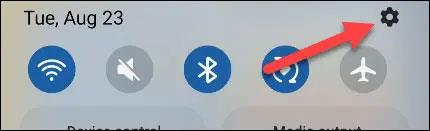
У меню налаштувань, що з’явиться, натисніть « Шпалери та стиль » (Шпалери та стиль).
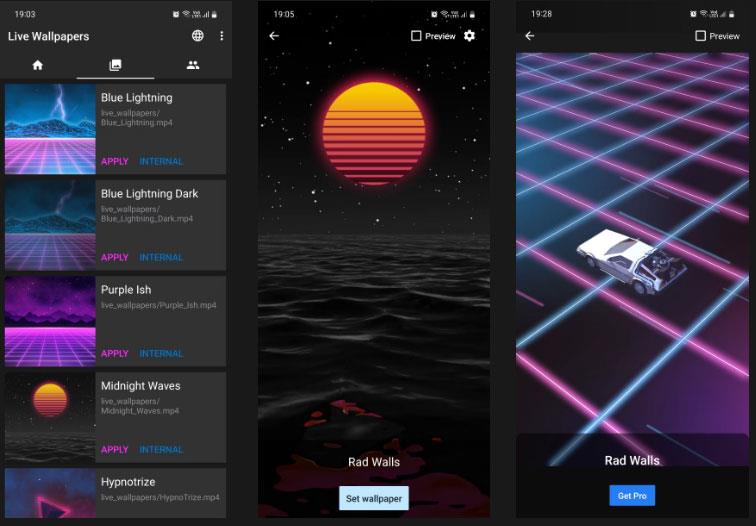
Прокрутіть униз, доки не побачите опцію « Застосувати темний режим до шпалер ». Натисніть тумблер праворуч, щоб активувати його.
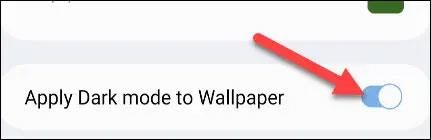
Шпалери тепер будуть затемнені, коли ви використовуєте темний режим. Ефект від зміни не надто виражений, але досить непомітний.
Налаштуйте автоматичне затемнення шпалер на телефонах Google Pixel
На телефонах Google Pixel (або стандартних пристроях Android загалом) ця функція є частиною « Нічного режиму ». По суті, це розширений режим « Не турбувати », який допомагає користувачам розслабитися та не турбувати вночі. Перш ніж використовувати функцію затемнення шпалер, потрібно налаштувати нічний режим.
Коли налаштовано нічний режим, торкніться значка шестірні на головному екрані, щоб отримати доступ до меню налаштувань .

У меню налаштувань , що з’явиться, перейдіть до « Цифровий добробут і батьківський контроль ».
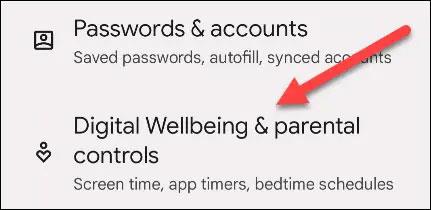
Тепер виберіть « Нічний режим ».
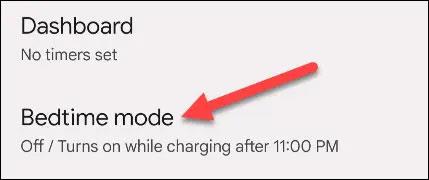
Розгорніть розділ « Налаштувати » та виберіть « Параметри екрана перед сном ».
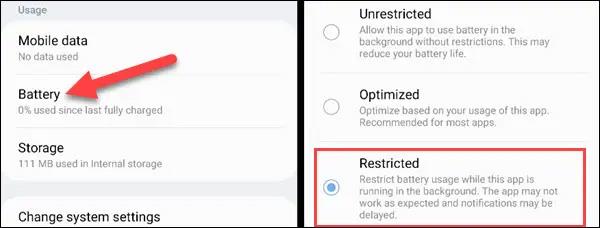
Увімкніть опцію « Зменшити шпалери ».
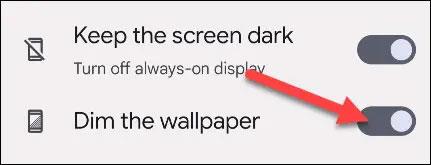
Тепер, коли нічний режим активний, шпалери будуть затемнені.
Все так просто. Сподіваюся, ви успішні.
Завдяки функціям перетворення мовлення в текст у режимі реального часу, вбудованим у багато сучасних програм введення, ви маєте швидкий, простий і водночас надзвичайно точний метод введення.
До Tor можуть підключатися як комп’ютери, так і смартфони. Найкращий спосіб отримати доступ до Tor зі свого смартфона — через Orbot, офіційний додаток проекту.
oogle також залишає історію пошуку, яку іноді ви не хочете, щоб хтось, хто позичає ваш телефон, бачив у цій пошуковій програмі Google. Як видалити історію пошуку в Google, ви можете виконати кроки, наведені нижче в цій статті.
Нижче наведено найкращі підроблені програми GPS на Android. Усе це безкоштовно та не потребує рутування телефону чи планшета.
Цього року Android Q обіцяє внести ряд нових функцій і змін в операційну систему Android. Давайте подивимося очікувану дату випуску Android Q і відповідних пристроїв у наступній статті!
Безпека та конфіденційність дедалі більше стають головними проблемами для користувачів смартфонів загалом.
Завдяки режиму «Не турбувати» в ОС Chrome ви можете миттєво вимкнути дратівливі сповіщення для більш зосередженого робочого простору.
Чи знаєте ви, як увімкнути ігровий режим, щоб оптимізувати продуктивність гри на телефоні? Якщо ні, давайте вивчимо це зараз.
За бажанням ви також можете встановити прозорі шпалери для всієї телефонної системи Android за допомогою програми Designer Tools, включаючи інтерфейс програми та інтерфейс налаштувань системи.
Випускається все більше і більше моделей телефонів 5G, починаючи від дизайнів, типів і закінчуючи сегментами. У цій статті давайте ознайомимося з моделями телефонів 5G, які будуть представлені в листопаді цього року.









